Win10电脑打印机不能打印|Win10已连接打印机无法打印
来源:PE吧 作者:Bill 发布于:2022-05-06 17:10:30 浏览:1346
有些用户,安装好打印机后,才发现打印机不能打印,不知道是哪一步出现了问题,这篇文章是PE吧给大家分享的以Win10为例,解决电脑打印机不能打印问题方法。
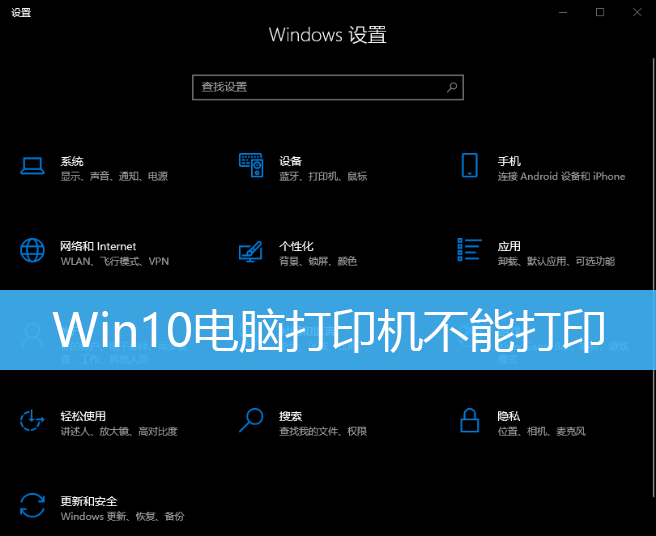
1、首先,按下 Win + R 组合键,打开运行窗口,输入 services.msc 命令,再按回车,或点击确定,打开服务;
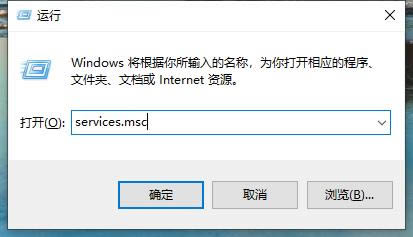
2、服务窗口,选择并右键点击Pnint Spooler,打开的菜单项中,点击停止;
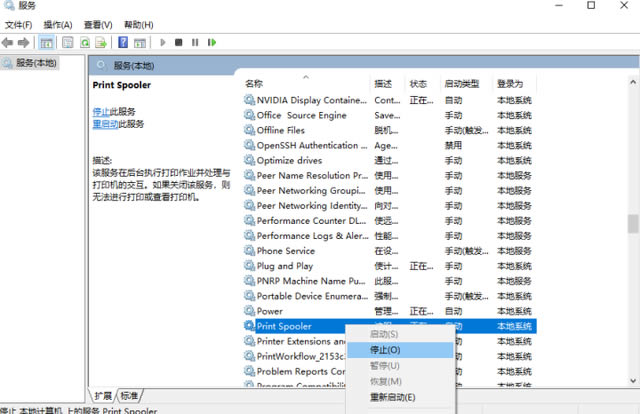
3、再打开运行窗口,输入框输入 C:\Windows\System32\spool\PRINTERS ,按回车,或点击确定;
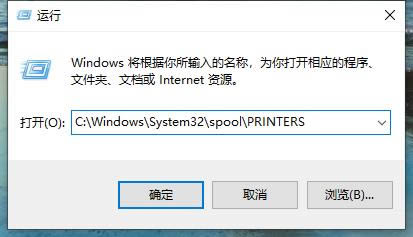
4、PRINTERS提示你当前无权访问该文件,点击继续获取永久访问该文件夹的权限;
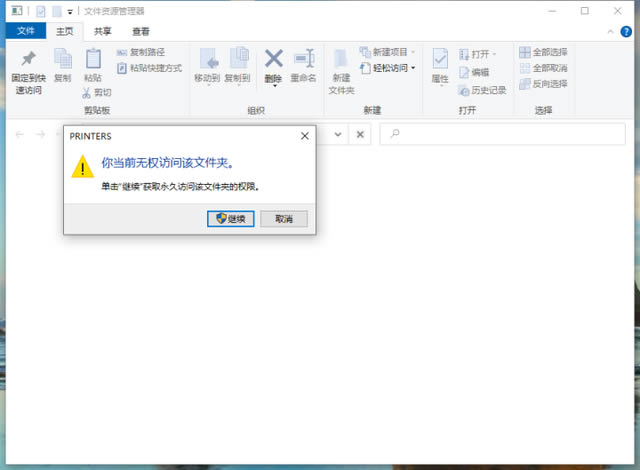
5、然后把该文件夹下的这些选项全部删除;
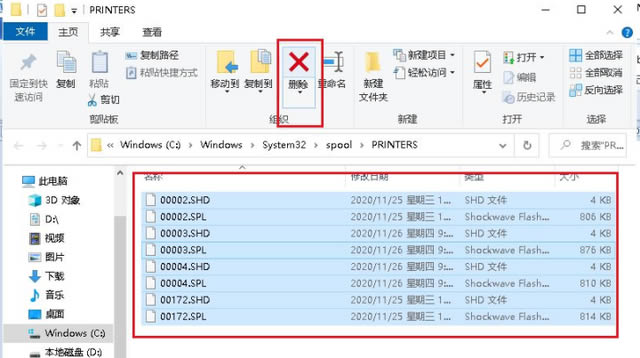
6、然后,再双击打开Print Spooler选项;
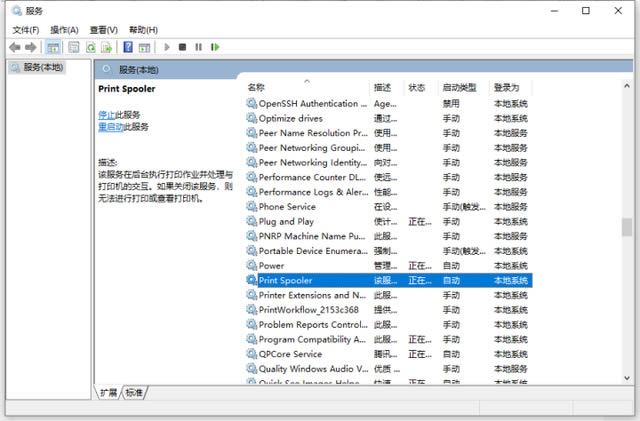
7、Print Spooler 的属性(本地计算机)窗口,将启动类型选为自动,再点击确定就行了;
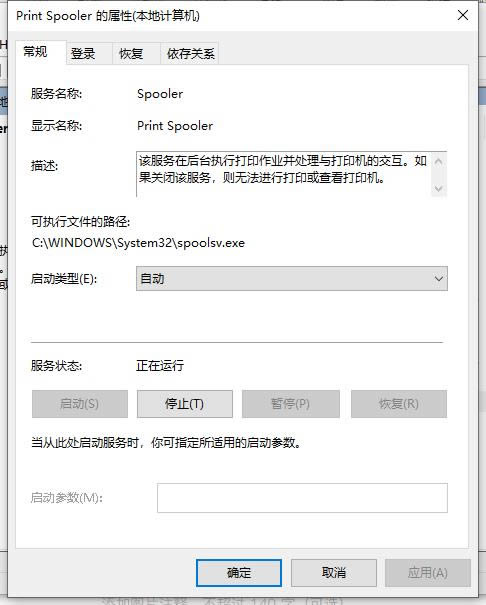
以上就是Win10电脑打印机不能打印|Win10已连接打印机无法打印文章,如果大家也遇到了这样的问题,可以按照这篇文章的方法教程进行操作。要想了解更多Windows资讯,请继续关注PE吧。



